Как исправить ошибку “аппаратное ускорение отключено или не поддерживается драйвером”?
Аппаратное ускорение – это аппаратный способ повысить быстродействие компьютера за счет перераспределения обязанностей по выполнению команд между его подсистемами.
Самым распространенным способом использования является блоковое ускорение за счет перенаправления команд, связанных с отрисовкой графики на графический процессор вместо центрального. Аппаратным ускорителем в этом случае выступает GPU.
В операционной системе аппаратное ускорение по умолчанию включено. Ошибка «Аппаратное ускорение выключено или не поддерживается драйвером» обычно выводится на экран при запуске игры.
Как включить аппаратное ускорение?
Подобная ошибка сигнализирует о неправильной работе одного из программных компонентов графической системы.
Для Windows этих компонента два:
- Драйвера для видеокарты;
- DirectX.
Все способы исправления этой ошибки связаны с этими компонентами.
Обновите драйвера
Основная причина отключенного аппаратного ускорения – это неправильно установленные или не установленные вовсе драйвера на видеокарту.
Проверьте в диспетчере устройств нормально ли установлены драйвера. В пункте меню «видеоадаптеры» должна быть идентифицирована ваша видеокарта, там не должно быть восклицательных знаков или надписей вроде «неизвестное устройство».
Если вызвать контекстное меню на пункте с названием видеоадаптера и выбрать пункт меню «Свойства», то на вкладке общие должна быть надпись «устройство работает нормально».
Если это не так, то обновите драйвера с сайта производителя видеокарты.
Если эта ошибка возникла после установки новой версии драйверов. То удалите новые драйвера и установите более старые. Воспользуйтесь для этого поиском по архиву:
Обновите DirectX
DirectX – это набор библиотек для Windows, которые выполняют роль посредника между мультимедийными приложениями и видеокартой. Без него не запустится ни одно графическое приложение под Windows.
Чтобы обновить DirectX проследуйте на страницу загрузки с официального сайта Microsoft. Сайт определит вашу операционную систему, ее разрядность и доступную вам версию пакета. Загрузка начнется автоматически.
Запустите установщик. Примите условия лицензионного соглашения и нажмите далее.
По окончанию установки перезагрузите компьютер.
Кстати, еще одна распространенная ошибка – Запуск программы невозможен так как отсутствует d3dx9 43 dll, возникает также из – за устаревшей версии библиотеки DirectX.
Проверить, что все установлено как нужно можно через оснастку DirectX.
- Для этого нажмите комбинацию клавиш Win+R и введите команду dxdiag.
- Когда нажмете кнопку ОК, откроется средство диагностики DirectX.
- Перейдите на вкладку экран.
В разделе «Возможности DirectX» все элементы должны содержать «Вкл».




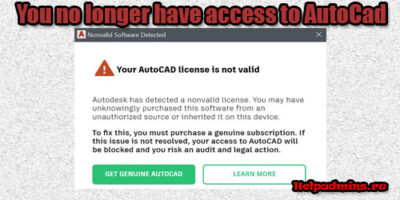
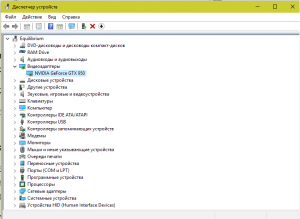
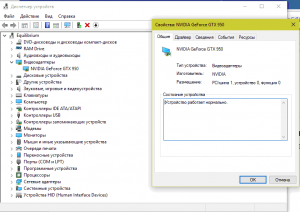
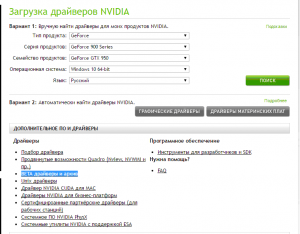
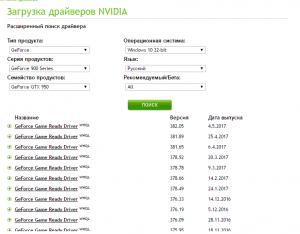
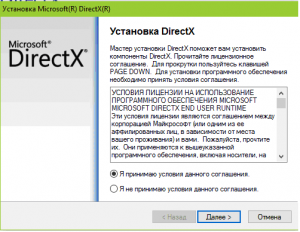
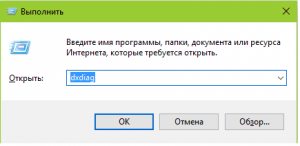
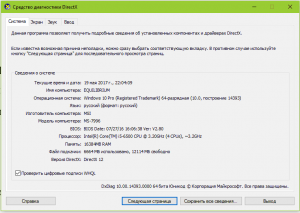
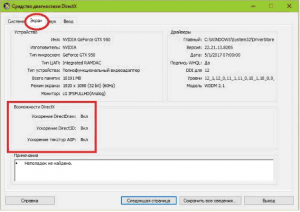






Добавить комментарий